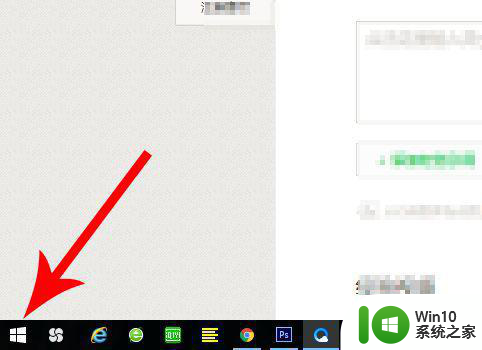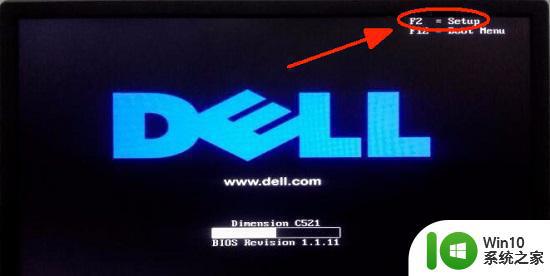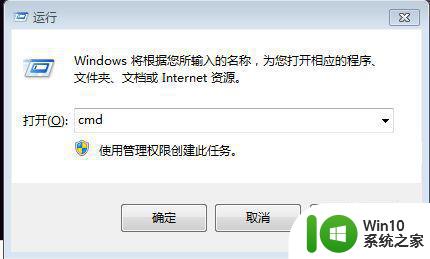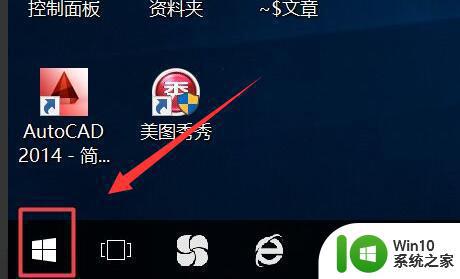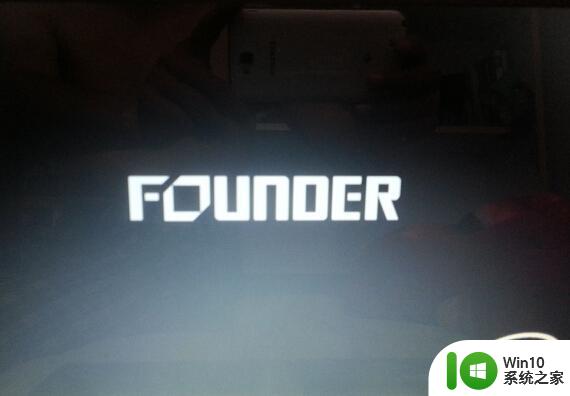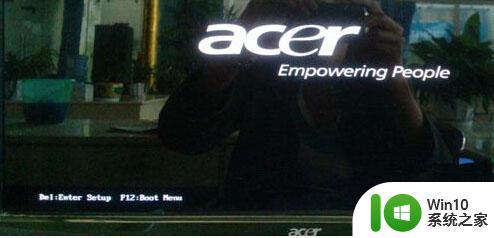笔记本电脑vt开启教程 笔记本电脑VT开启方法
更新时间:2023-11-25 09:06:25作者:jiang
笔记本电脑vt开启教程,随着科技的不断发展,笔记本电脑已成为我们生活中不可或缺的一部分,有时候我们可能会遇到一些需要进行虚拟化技术(VT)开启的情况。VT技术可以提升电脑性能,使其更好地运行一些需要虚拟化环境的软件。在本文中我们将介绍一种简单而有效的笔记本电脑VT开启方法,以帮助您更好地利用电脑的性能。无论是为了工作还是娱乐,这些步骤都将为您打开一个更广阔的电脑世界。
具体方法:
1、首先重启电脑,在开机logo时,使用热键进入“bios设置”。

2、进入后,打开“advanced”中的“cpu configuration”。
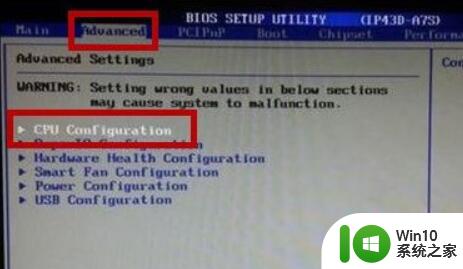
3、接着打开列表下的“advanced bios features”设置。
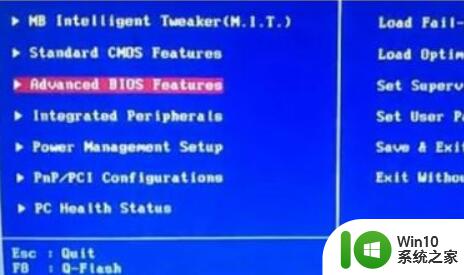
4、然后找到其中的“virtualization”选项就是vt了。
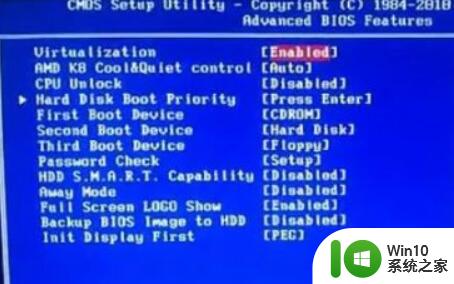
5、我们选中后,就他改成“enabled”就能打开它。
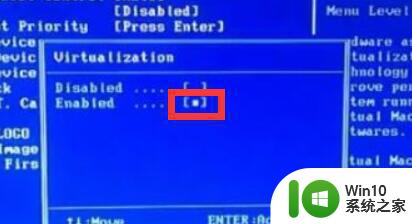
以上就是笔记本电脑VT开启教程的全部内容,如果您遇到这种情况,可以按照本文的方法来解决问题,希望这些方法能够对大家有所帮助。